Како инсталирати Минецрафт пакете текстура на Виндовс 10
Минецрафт(Minecraft) се може играти сатима без досаде, али његова подразумевана кожа и текстура многим корисницима се чине основним. Минецрафт(Minecraft) је веома прилагодљив и корисници могу да модификују његову естетику како желе. Виндовс 10 пакети текстура(Texture) и скинови се могу користити за побољшање изгледа Минецрафт(Minecraft) -а . Виндовс 10 Минецрафт пакети (Minecraft) текстура(Texture) и скинови доступни су у великом броју и могу се преузети на мрежи. Ако сте неко који тражи савете о истом, доносимо вам користан водич који ће вас научити како да инсталирате пакете текстура (Texture)Минецрафт(Minecraft) Виндовс 10.

Како инсталирати Минецрафт пакете текстура на Виндовс 10(How to Install Minecraft Texture Packs on Windows 10)
Многе врсте пакета текстура се могу учитати у Минецрафт(Minecraft) , али пакети текстура за Минецрафт Јава верзију(Minecraft Java version) нису компатибилни са верзијом Минецрафт УВП(Minecraft UWP) ( Универсал Виндовс Платформ(Universal Windows Platform) ). Пакети текстура за Минецрафт УВП(Minecraft UWP) верзије као што је Бедроцк Едитион(Bedrock Edition) доступни су у продавници у игри, док се пакети текстура Минецрафт Јава(Minecraft Java) верзија могу преузети на мрежи. Ево неких познатих пакета текстура.
- Фловс ХД:(Flows HD:) Ово вам омогућава да креирате невероватне и сложене ствари.
- Асценсион ХД:(Ascension HD:) Побољшава осветљеност и видљивост игре.
- Дефсцапе:(Defscape:) Има глатку текстуру.
- ЕВО:(EVO:) Додаје реалистичност игри надоградњом графичких перформанси.
Пређимо сада директно на кораке за инсталирање скинова и пакета текстура у Минецрафт(Minecraft) -у . Почећемо тако што ћемо научити како да инсталирамо пакете текстура Минецрафт(Minecraft) виндовс 10.
1. Притисните тастер Виндовс(Windows key) , откуцајте цхроме(chrome) и кликните на Отвори(Open) .

2. Потражите пакет текстура(texture pack ) по вашем избору и преузмите га.
Напомена:(Note:) Увек тражите оцене у пакету текстура и преузмите их са реномираних сајтова, нпр . РесоурцеПацк(ResourcePack) .

3. Када се преузимање заврши, видећете зип (zip) датотеку(file) пакета текстура. Извуците га на жељену локацију.

4. Идите на локацију на којој сте издвојили зип датотеку пакета текстура и копирајте је тако што ћете кликнути на њу и заједно притиснути тастере (keys )Ctrl + C
5. Притисните истовремено тастере (keys)Windows + R да бисте отворили оквир за дијалог Покрени .(Run )
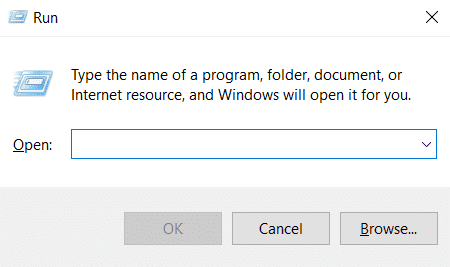
6. Откуцајте АппДата(AppData) у оквир за дијалог Рун(Run Dialog Box) и кликните на ОК(OK) . Отвориће фасциклу АппДата .(AppData )

7. У фасцикли АппДата(AppData) идите на ову путању
Local\Packages\Microsoft.MinecraftUWP_8wekyb3d8bbwe\LocalSlate\games\com.mojang\resource_packs
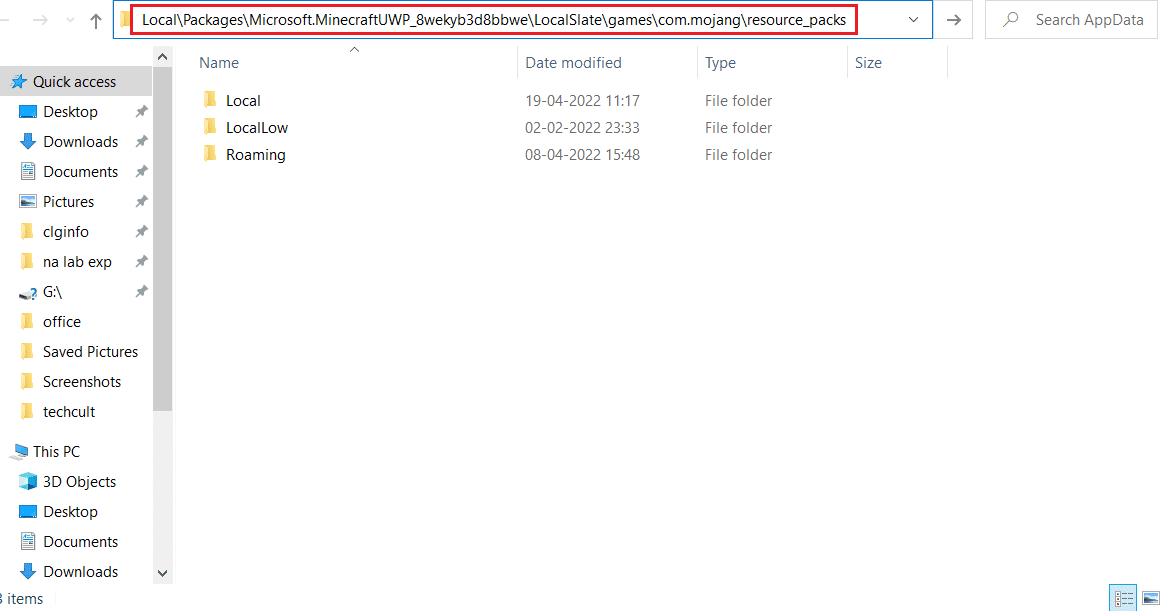
8. Налепите екстраховану датотеку коју сте копирали у кораку 4(Step 4 ) у фасциклу ресоурце_пацкс . (resource_packs )То можете учинити тако што ћете десним тастером миша кликнути на празан простор у фасцикли ресоурце_пацкс и изабрати (resource_packs )Пасте(Paste ) из менија.
9. Отворите Минецрафт Лаунцхер(Minecraft Launcher) и идите на Подешавања(Settings) .

10. У левој колони пронађите и кликните на дугме Глобални ресурси(Global Resources ) .
11. У десном окну, требало би да видите свој преузети пакет текстура у одељку Доступни пакети(Available Packs) . Изаберите га и кликните на симбол плус(Plus) (+) да бисте га омогућили. Можете омогућити више пакета текстура одједном.
Напомена:(Note:) Ако не можете да лоцирате преузети пакет текстура у одељку Доступни пакети(Packs) , можда није компатибилан са вашом Минецрафт(Minecraft) верзијом.
Сада знате како да инсталирате пакете текстура Минецрафт(Minecraft) Виндовс 10.
Такође прочитајте: (Also Read:) 3 начина за смањење у Минецрафт-у(3 Ways to Zoom Out in Minecraft)
Како инсталирати (How to Install )Минецрафт (Minecraft )пакете коже(Skin Packs)
Након што научимо како да инсталирамо пакете текстура Минецрафт Виндовс 10(Minecraft Windows 10) , хајде да научимо како да инсталирамо Скинове у Минецрафт(Minecraft) -у . Преузимање(Downloading) и инсталирање скинова у Минецрафт(Minecraft) -у је много једноставније од пакета текстура. Пратите доле наведене кораке да бисте урадили исто.
1. Отворите жељени претраживач(browser ) и потражите Минецрафт(Minecraft) скинове на мрежи.
2. Преузмите(Download) било који скин(Skin) који вам се свиђа. Биће сачуван као ПНГ(PNG) датотека.
Напомена:(Note: ) У неким случајевима може се преузети више ПНГ датотека. (PNG)Биће то само различите варијанте исте коже.
3. Отворите Минецрафт Лаунцхер(Minecraft Launcher) .
4. Идите на картицу Скин(Skin) .
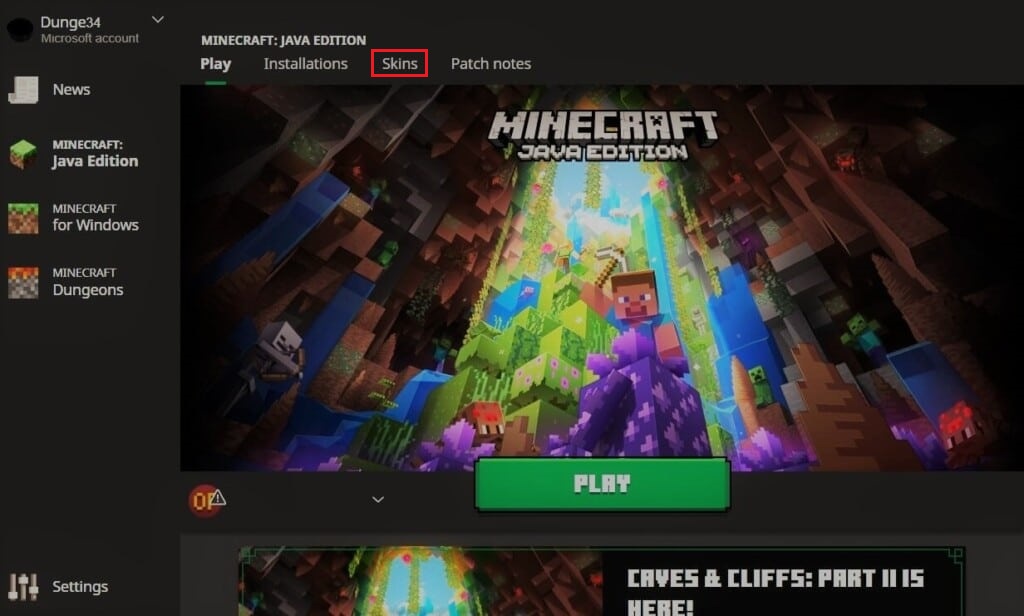
5. У одељку Библиотека(Library) кликните на симбол плус(Plus) (+) изнад Нев скин.
6. У прозору за додавање нове коже, дајте новој кожи било које име које желите и кликните на опцију Бровсе .(Browse)
7. У искачућем прозору, претражите и изаберите кожу коју сте преузели у 2. кораку(Step 2) . Кликните на опцију Отвори .(Open)
8. Након што се скин учита, кликните на Саве & Усе(Save & Use) .
Сада ће се нова кожа појавити на вашем Аватару када играте Минецрафт(Minecraft) .
Често постављана питања (ФАК)(Frequently Asked Questions (FAQs))
К1. Која је цена Минецрафт текстура?(Q1. What is the cost of Minecraft textures?)
Одговор:(Ans: ) Пакети текстура обично cost $2.99 за играче старијег издања конзоле, али цена може да варира за друге верзије Минецрафт(Minecraft) -а . Многи бесплатни пакети текстура су такође доступни на мрежи.
К2. Да ли је Минецрафт бесплатан за играње на Виндовс 10?(Q2. Is Minecraft free to play on Windows 10?)
Одговор: (Ans:) Минецрафт нуди бесплатну пробну верзију(Minecraft offers a free trial ) игре и дужина пробног периода зависи од уређаја на ком је преузимате. Након истека бесплатног пробног периода, мораћете да платите игру да бисте је играли.
Препоручено:(Recommended:)
- Како користити обележиваче на Твиттеру(How to Use Bookmarks on Twitter)
- Поправи Минецрафт Лаунцхер тренутно није доступан на вашем налогу(Fix Minecraft Launcher is Currently Not Available in Your Account)
- Поправи Минецрафт везу је истекло без додатних информација(Fix Minecraft Connection Timed Out No Further Information Error)
- Поправите да Минецрафт није успео да потврди вашу везу у оперативном систему Виндовс 10(Fix Minecraft Failed to Authenticate Your Connection in Windows 10)
Надамо се да је овај водич био од помоћи и да сте могли да разумете шта су Виндовс 10 пакети текстура у Минецрафт(Minecraft) -у и како да инсталирате Минецрафт пакете текстура на Виндовс 10(how to install Minecraft texture packs on Windows 10) . Ако имате питања или сугестије, слободно их оставите у одељку за коментаре.
Related posts
Поправите грешку при пријави на Минецрафт у Виндовс 10
Поправите Стеам је спор у Виндовс 10
Како активирати Виндовс 10 без икаквог софтвера
Како да исечете видео у оперативном систему Виндовс 10 користећи ВЛЦ
Поправите да се Теамвиевер не повезује у оперативном систему Виндовс 10
Како променити осветљеност екрана у оперативном систему Виндовс 10
Исправите грешку неважећег ИД састанка зумирања у оперативном систему Виндовс 10
Поправите црну позадину радне површине у оперативном систему Виндовс 10
Како онемогућити лепљиве углове у оперативном систему Виндовс 10
Пронађите безбедносни идентификатор (СИД) корисника у оперативном систему Виндовс 10
Како онемогућити заштитни зид Виндовс 10
Поправите застој Стеам-а у припреми за покретање у оперативном систему Виндовс 10
Како направити резервну копију слике система у оперативном систему Виндовс 10
Како покренути ЈАР датотеке на Виндовс 10
Поправите недоступну конфигурацију апликације Стеам у оперативном систему Виндовс 10
Лако прегледајте Цхроме активности на временској линији Виндовс 10
Како претворити М4Б у МП3 у оперативном систему Виндовс 10
Поправите Алт+Таб који не ради у оперативном систему Виндовс 10
Поправи прозор домаћина задатака који спречава искључивање у оперативном систему Виндовс 10
Поправите услугу Интел РСТ која не ради у оперативном систему Виндовс 10
